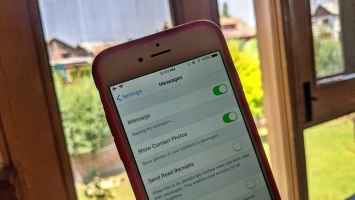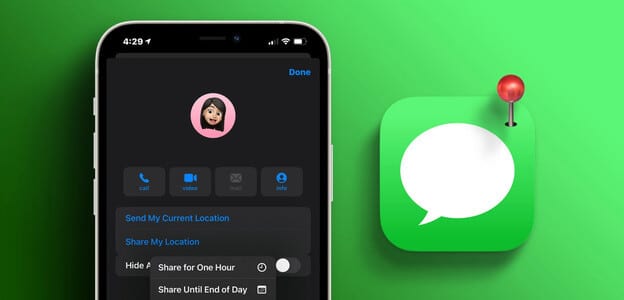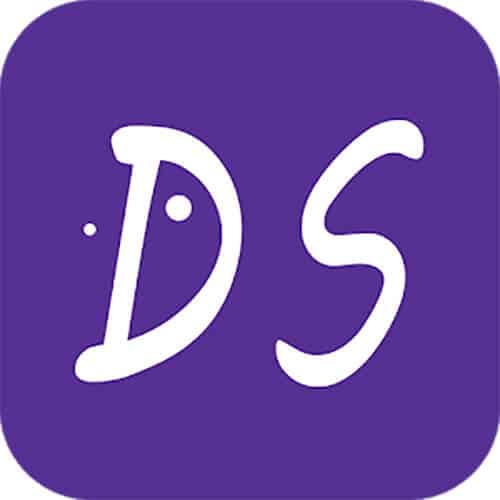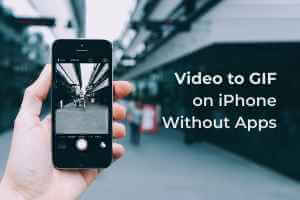إذا كان لديك جهاز iPhone وتتلقى باستمرار رسائل غير مرغوب فيها من أرقام غير معروفة ، يمكنك الإبلاغ عن الرسائل كرسائل غير مرغوب فيها أو غير مهمة. في الوقت نفسه ، يمكنك حظر الرسائل من الأرقام غير المرغوب فيها وبالتالي ضمان بقاء تطبيق الرسائل الخاص بك خاليًا من الفوضى. إذا لم تكن متأكدًا من حظر رقم ، ربما بسبب عدم التأكد من هوية مالك الرقم ، فيمكنك إنشاء عامل تصفية للرسائل.
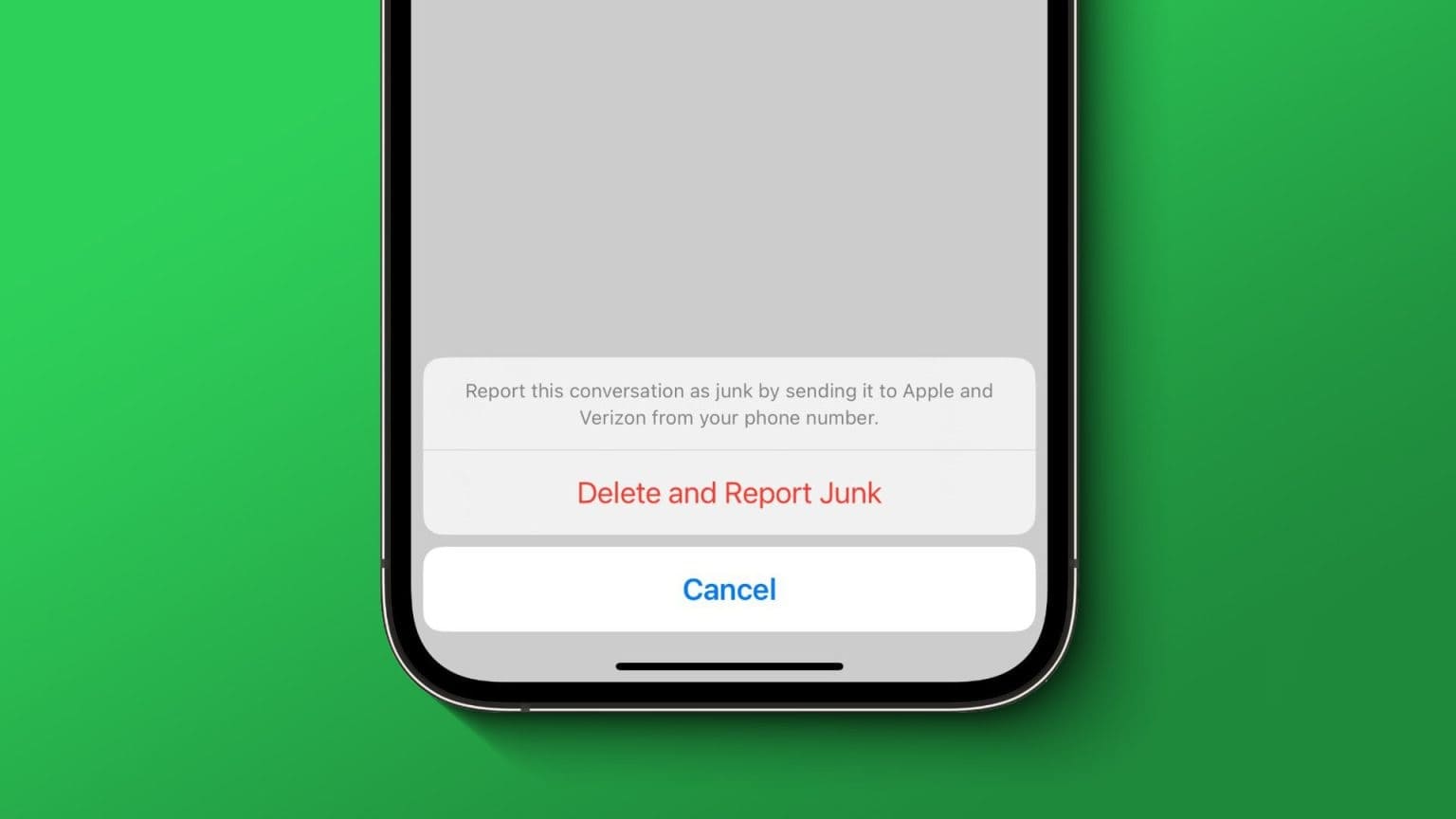
يساعد خيار تصفية الرسائل في تطبيق رسائل iPhone على تصفية الرسائل من المرسلين غير المعروفين. هذا يضمن لك عدم تلقي إشعارات من هؤلاء المرسلين عندما تتلقى رسائل منهم. يمكنك أيضًا حذف الرسائل من تطبيق الرسائل. إليك كيفية القيام بذلك:
كيفية الإبلاغ عن الرسائل على أنها بريد عشوائي أو غير هام على iPhone
إذا تلقيت رسالة بريد عشوائي ، فمن المستحسن عدم التفاعل معها ، خاصةً إذا كانت تحتوي على ارتباط أو مرفق. إذا وصلت رسالة البريد العشوائي عبر iMessage ، فيمكنك إبلاغ Apple بها. في بعض الحالات ، يمكنك أيضًا الإبلاغ عن الرسائل غير المرغوب فيها التي تتلقاها من خلال الرسائل القصيرة ورسائل الوسائط المتعددة. ومع ذلك ، هذا يعتمد على شركة الجوال والموقع. إليك كيفية الإبلاغ عن رسالة كرسالة غير مرغوب فيها أو غير مهمة:
الخطوة 1: اضغط على تطبيق الرسائل على الشاشة الرئيسية لجهاز iPhone.
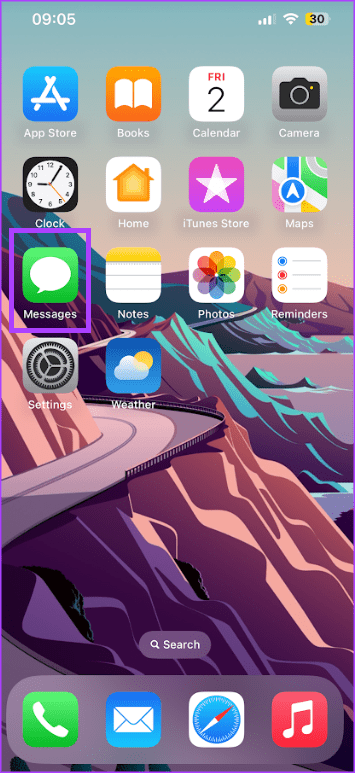
الخطوة 2: قم بالتمرير خلال المحادثات على تطبيق الرسائل الخاص بك وإذا كانت رسالة البريد العشوائي غير مقروءة ، فالمسها مع الاستمرار ، ثم انقر فوق إبلاغ عن رسالة مزعجة. ومع ذلك ، إذا تمت قراءة الرسالة ، فافتح الرسالة ، ثم في الجزء السفلي ، انقر فوق إبلاغ عن رسالة مزعجة.
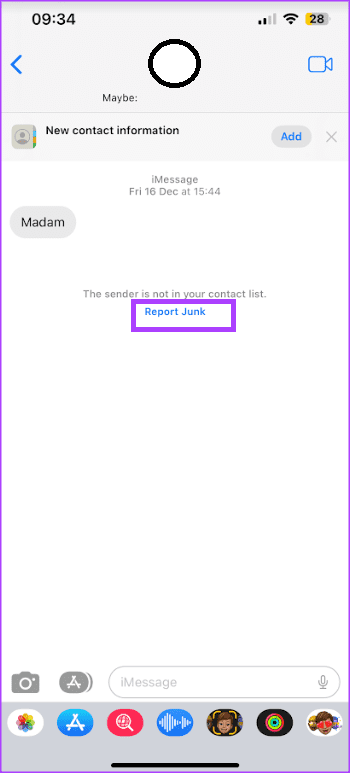
لا يمنع الإبلاغ عن نص كرسالة غير مهمة أو بريد عشوائي المرسل من إرسال رسائل أخرى. لإيقاف تلقي الرسائل غير المرغوب فيها ، يمكنك حظر الرقم.
كيفية حجب الرسائل من رقم أو شخص على IPHONE
يمكنك حظر الرسائل الواردة من شخص أو رقم معين على جهاز iPhone الخاص بك مباشرةً من تطبيق الرسائل. إليك كيفية القيام بذلك:
الخطوة 1: اضغط على تطبيق الرسائل على الشاشة الرئيسية لجهاز iPhone.
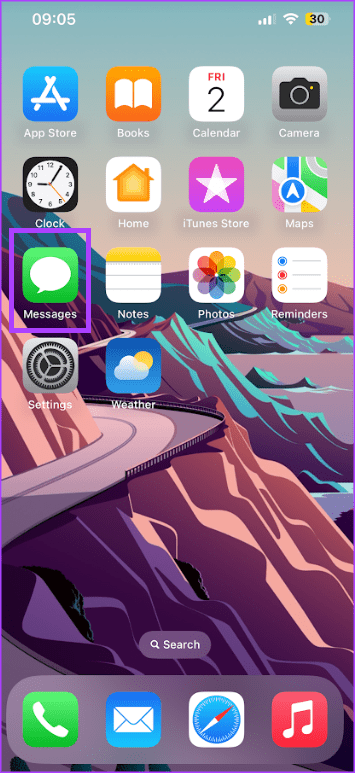
الخطوة 2: قم بالتمرير خلال المحادثات على تطبيق الرسائل الخاص بك وانقر فوق الاسم أو الرقم الذي ترغب في حظره.
إلى الخطوة 3: في الجزء العلوي من المحادثة ، انقر فوق اسم أو رقم مرسل النص.
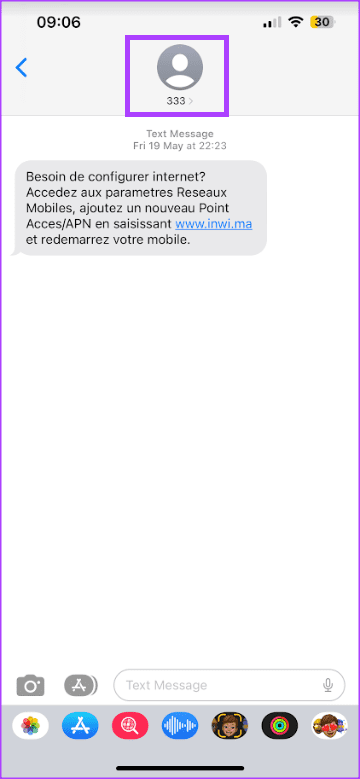
الخطوة 4: اضغط على أيقونة المعلومات.
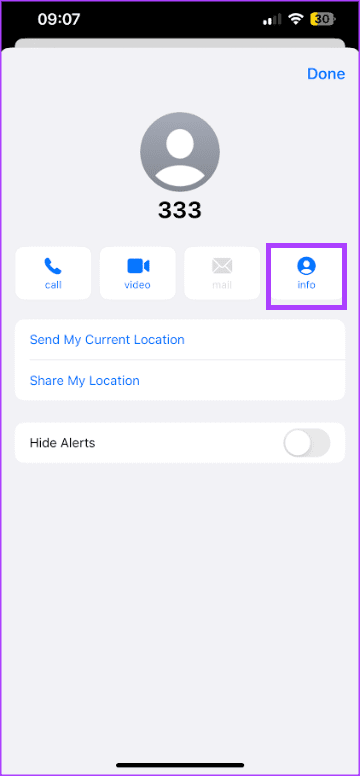
الخطوة 5: قم بالتمرير إلى الجزء السفلي من معلومات مرسل النص وانقر فوق حظر هذا المتصل.
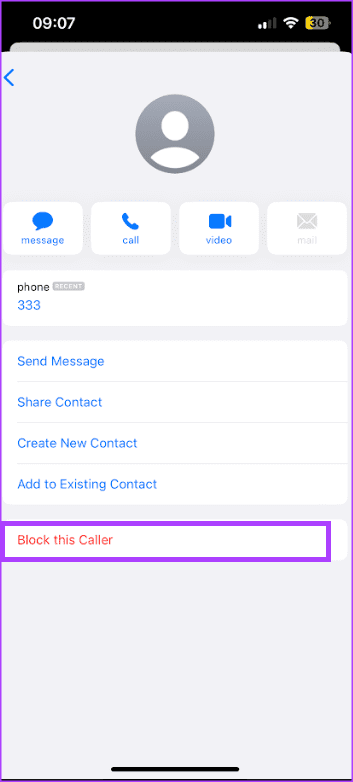
إذا كنت لا تزال تنتظر تأكيد هوية الرقم قبل حظره ، فيمكنك دائمًا إعداد خيارات التصفية.
كيفية تصفية الرسائل من المرسلين غير المعروفين على IPHONE
من خلال إعداد عامل تصفية الرسائل ، لن يتم تسليم الرسائل من المرسلين غير المعروفين مع الإخطارات. ومع ذلك ، هذا ينطبق فقط على iMessage. إليك كيفية تصفية الرسائل من مرسلين غير معروفين:
الخطوة 1: اضغط على تطبيق “الإعدادات” على الشاشة الرئيسية لجهاز iPhone.
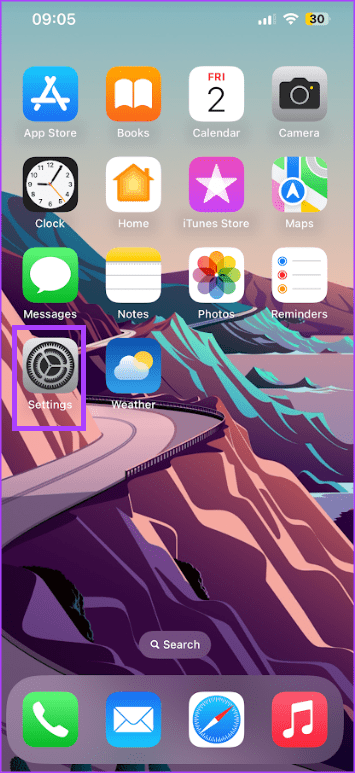
الخطوة 2: قم بالتمرير إلى خيار الرسائل واضغط عليه.
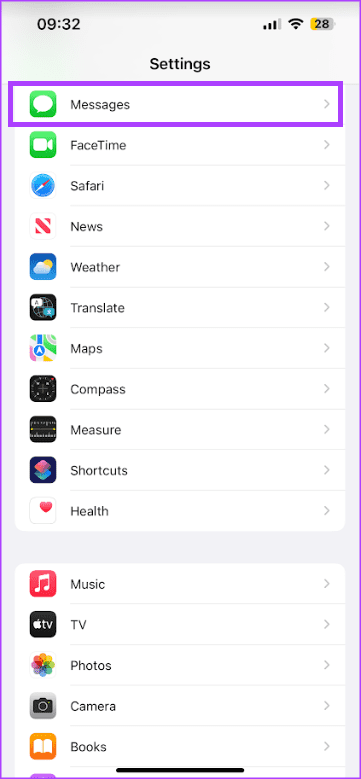
إلى الخطوة 3: قم بالتمرير لأسفل في خيار الرسائل إلى تصفية الرسائل.
الخطوة 4: اضغط على قسم غير معروف & البريد العشوائي.
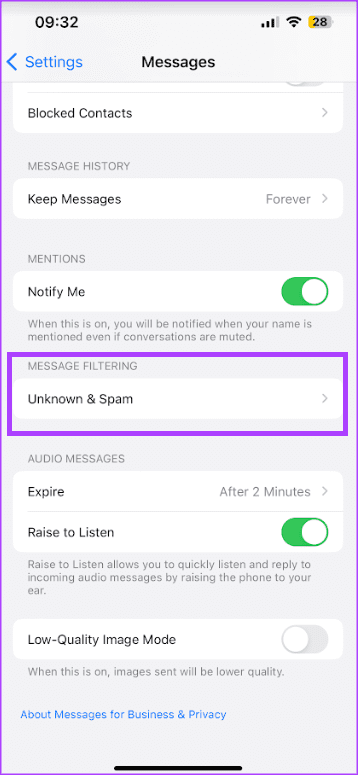
الخطوة 5: اضغط على التبديل بجوار تصفية المرسلين غير المعروفين لتنشيطه.
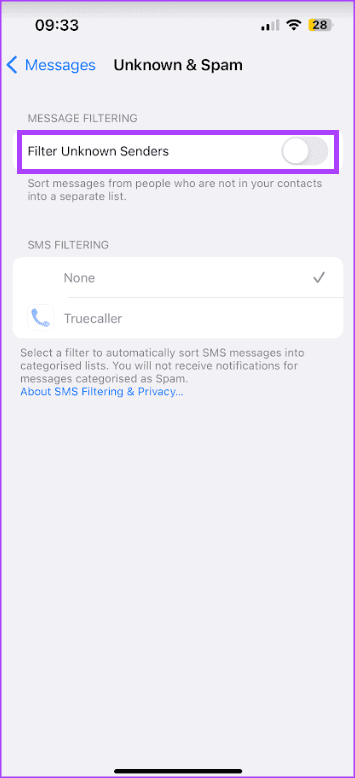
باستخدام هذا الإعداد ، يتم فصل المحادثات في تطبيق الرسائل إلى تلك الواردة من المرسلين المعروفين وغير المعروفين.
كيفية حذف الرسائل والمحادثات من المرسلين غير المعروفين على IPHONE
يمكنك حذف الرسائل من جهاز iPhone الخاص بك عن طريق حذف محادثة نصية كاملة أو مجرد موضوع واحد. إليك كيفية القيام بذلك:
كيفية حذف محادثة كاملة
إليك كيفية حذف محادثة كاملة مرتبطة برقم:
الخطوة 1: اضغط على تطبيق الرسائل على الشاشة الرئيسية لجهاز iPhone.
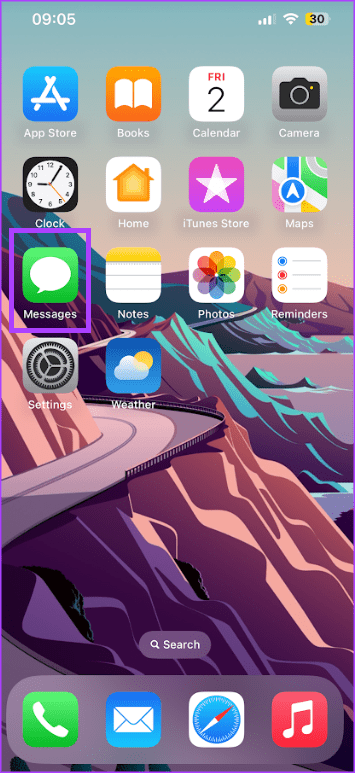
الخطوة 2: قم بالتمرير خلال المحادثات على تطبيق الرسائل واسحب إلى اليسار على المحادثة التي تريد حذفها.
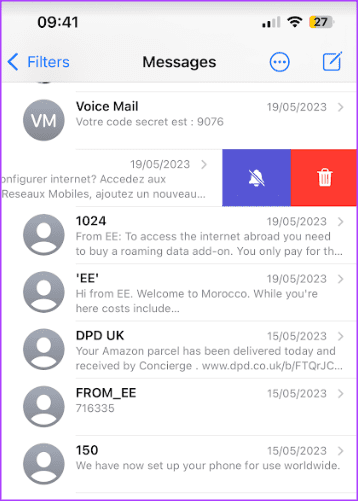
إلى الخطوة 3: اضغط على أيقونة حذف لإزالة المحادثة من قائمة الرسائل الخاصة بك.
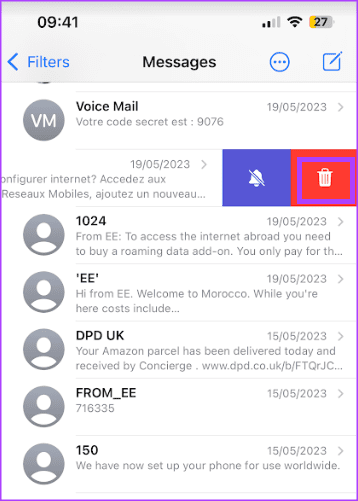
كيفية حذف رسالة واحدة من محادثة
إليك كيفية حذف فقاعة رسالة من المحادثة:
الخطوة 1: اضغط على تطبيق الرسائل على الشاشة الرئيسية لجهاز iPhone.
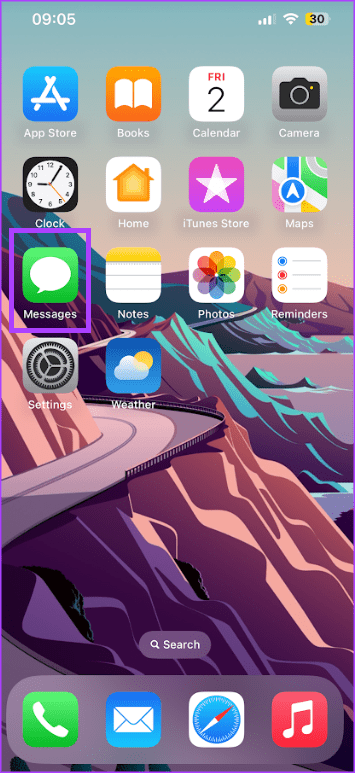
الخطوة 2: قم بالتمرير خلال المحادثات على تطبيق الرسائل الخاص بك وانقر فوق المحادثة التي ترغب في حذف فقاعة رسالة منها.
إلى الخطوة 3: المس مع الاستمرار فقاعة رسالة.
الخطوة 4: اضغط على خيار المزيد….
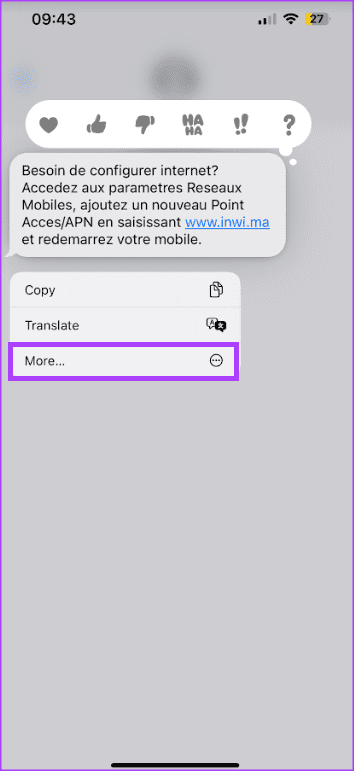
الخطوة 5: حدد فقاعات الرسائل التي تريد حذفها ، ثم اضغط على أيقونة الحذف في أسفل يسار الشاشة.
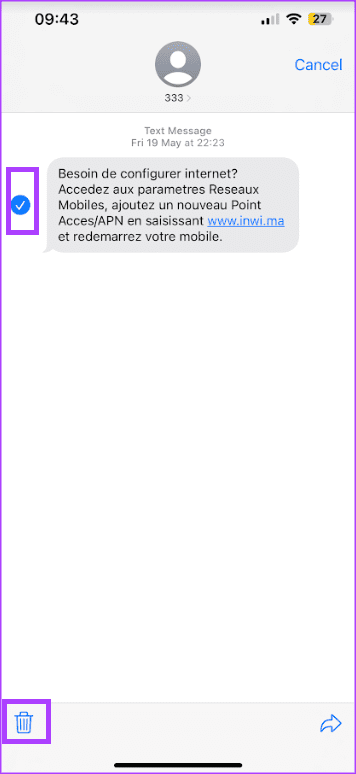
إصلاح عدم ظهور أسماء جهات الاتصال في IMESSAGE على iPhone
قبل حذف رسالة من جهاز iPhone أو وضع علامة على رقم كرسائل غير مرغوب فيها ، من المهم التأكد من هوية هذه الأرقام. قد تكون هناك حالات يفشل فيها تطبيق iMessage على جهاز iPhone في إظهار أسماء جهات الاتصال الخاصة بك. لذلك ، يسهل الخطأ في تحديد هوية المرسل.